如果您有 Google 帐户,您还可以通过 Google Drive 获得 15GB 的免费存储空间。如果您购买订阅,您可以获得更多。无论您在 Google 云端硬盘上保留多少文件,您都可以随时随地在任何设备上下载它们。
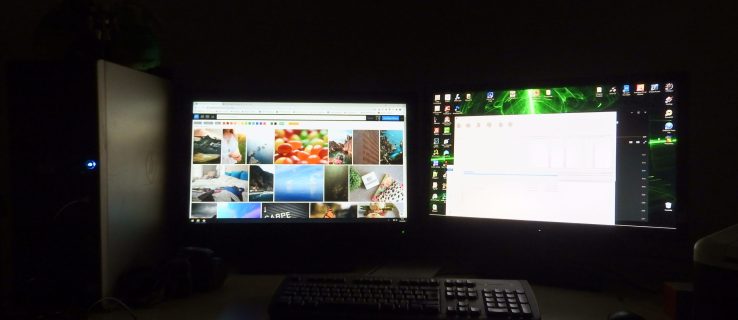
谷歌云端硬盘大多像宣传的那样工作,但有时它根本不会下载你需要的东西。发生这种情况的原因可能有多种,其中一些原因比其他原因更容易修复。
在本文中,我们将提供有关如何解决 Google 云端硬盘无法下载的问题的深入教程。
如何修复 Google Drive 无法下载?
作为 Google 帐户持有人,您可以在笔记本电脑、PC 上访问 Google Drive,或在移动设备上使用 Google Drive 应用程序。
解决 Google Drive 无法下载问题的解决方案在不同设备上是相似的,但有些会更具体。
如何修复 Google Drive 无法下载到计算机?
如果您是 PC 用户,则可以在 Windows 和 macOS 操作系统上使用 Google 云端硬盘。让我们分解解决两个文件都没有下载的问题。
如何修复 Google Drive 无法下载到 Windows?
Windows 用户可以通过任何浏览器访问 Google Drive。如果 Google 云端硬盘无法下载任何内容,解决问题的第一步是关闭浏览器并重新启动。
Chrome 浏览器与 Google Drive 最兼容,但当您尝试从 Google Drive 下载时它也可能失败。最好的修复方法之一是从 Chrome 中清除缓存。这通常是高效工作的绊脚石。您可以这样做:
- 启动 Chrome,然后单击右上角的三个垂直点。

- 选择“更多工具”,然后选择“清除浏览数据”。

- 切换到“高级”选项卡,然后选中“缓存的图像和文件”框。

- 然后,选择“清除数据”。

清除缓存文件后,请务必重新启动 Chrome 并重试。
如何修复 Google Drive 无法下载到 Mac?
您确定您正确地从 Google Drive 下载文件吗?您可以在任何操作系统(包括 macOS)中使用任何浏览器尝试三种基本方法。
- 方法 1 – 右键单击 Google Drive 中的文件并选择“下载”。

- 方法 2 – 突出显示一个或多个文件,单击右上角的三个垂直点,然后选择“从下拉菜单中下载”。

- 方法 3 – 在 Google Drive 中打开文件,然后单击右上角的向下指向的图标。

如果您不应用这些方法之一,您将无法下载任何 Google 云端硬盘文件。但是,如果您一直在正确尝试但仍然没有取得多大成功,那么您还可以尝试其他一些事情。
- 如果您尝试访问共享文件,请确保您登录了正确的 Google 帐户。
- 清除浏览器缓存和数据。

- 检查您的互联网连接。
如何修复 Google Drive 无法下载到 Android?
您需要拥有 Google 帐户才能体验任何 Android 设备的全部功能。这也意味着您可以使用 Google Drive 应用程序并访问存储在您设备上的所有文件。
如果您尝试从云端硬盘将文档、照片或视频下载到您的 Android 设备,但无法正常工作,可能有多种原因。首先,检查您的互联网连接,无论是 Wi-Fi 还是移动数据。也许您已超过每月限额?
另一种可能性是您的设备上没有足够的存储空间来保存下载的文件。检查手机的存储空间并删除文件以腾出空间。最后,如果您没有将 Google Drive 应用设置为自动更新,则可能需要更新它。转到 Play 商店并获取最新更新。

如何修复 Google Drive 无法下载到 iPhone?
当您尝试从云端硬盘将文件下载到 iPhone 并且无法移动时,请检查您的互联网连接。根据文件的大小,您可能需要有很强的连接才能立即查看下载进度。
如果您绝对确定您的互联网稳定,请确保您的 iPhone 有足够的免费存储空间来保存您要下载的文件。当没有足够的存储空间时,下载将停止,您可能会在屏幕上看到错误。
最后,确保您 iPhone 上的 Google Drive iOS 应用程序是最新的。前往 App Store 并确保您拥有最新版本。

如何修复 Google Drive 无法下载到 Chromebook?
Google Drive 是默认的 Chrome 操作系统应用程序之一。您不仅可以通过 Chrome 网上应用店访问网络版云端硬盘,还可以使用 Android 应用程序。
更准确地说,如果您使用 2017 年以后购买的 Chromebook,Android OS 与 Chrome OS 集成在一起,您就可以两全其美。
当您尝试从 Google Drive 将某些内容下载到您的 Chromebook 时,您可能会遇到有限的存储空间。通常,Chromebook 大多是基于云的,并且没有太多空间可以保存文件。
所以,这应该是议程上要验证的第一件事。但是,其他问题可能包括不稳定的互联网连接或有问题的应用程序。如果 Google Drive Android 应用程序卡住了,您可以通过几个简单的步骤重新安装它。这是你要做的:
- 单击屏幕左下角的小圆圈。
- 当您的启动板弹出时,选择向上的箭头。
- 这将扩展您的应用程序抽屉。找到并右键单击 Google Drive 应用程序。
- 选择“卸载”,然后在下一个弹出窗口中再次单击“卸载”进行确认。
片刻之后,Google Drive 应用程序将从您的应用程序抽屉中消失。然后,您所要做的就是前往 Chromebook 中的 Play 商店并再次下载。整个过程将需要几分钟。希望您能够再次从 Google Drive 下载文件。
如何修复压缩后无法下载的 Google Drive?
当您将多个文件从 Google Drive 下载到您的设备时,它会创建一个压缩文件以方便使用。但是,有时在准备 Zip 文件时 Drive 会卡住。
您会看到“准备下载”一段时间,但什么也没有发生。一个常用的技巧是单击“X”关闭浏览器选项卡,当提示“离开站点”时,选择“离开”。
将出现一个弹出窗口,要求您将 Zip 文件保存在您的计算机上,而不是完全丢失下载。这只发生在文件已经准备好但有某种延迟的情况下。如果这不起作用,您将不得不重新开始。这次换个浏览器试试,或者先清除缓存文件。
如何修复 Google Drive 不下载照片?
许多人主要使用 Google 云端硬盘来存储他们希望能够从任何地方访问的照片。当云端硬盘不允许您下载图片(尤其是一张一张)时,这通常是互联网连接的问题。
您不太可能没有足够的存储空间来存储一两张照片。因此,请确保您的计算机或移动设备已连接到互联网。如果您使用的是手机或平板电脑,还要检查您的 Google 云端硬盘是否也有您需要下载的最新更新。
如何修复 Google Drive 不下载视频?
从 Google Drive 下载视频的最大问题是视频文件通常很大,即使它们不是很长。
例如,您可能会遇到想要将短视频保存到手机的情况,但您不知道该文件已接近 100GB。
您的手机或平板电脑上可能没有足够的存储空间,并且根本无法保存视频。但是,如果情况并非如此,则 Drive 可能存在故障,您可以重新启动设备或检查应用程序是否需要更新。
如何修复 Google Drive 不下载大文件?
一些 Google 帐户用户为 Google Drive 中的大量存储空间付费,以获得足够的空间将他们的大文件保存在一个地方。例如,有人可能想要下载超过 200GB 的文件。
这不仅需要稳定和快速的互联网连接,还需要您的计算机上有足够的存储空间——如果遇到问题,还需要一些独创性。
当 Google Drive 开始压缩文件时,它可能会卡住并最终失败。解决方法要求用户在浏览器中使用隐身模式来执行此任务。
但是,如果您在不使用隐身模式的情况下开始下载过程,则浏览器窗口中会出现“X”。然后,等待并查看是否会提示您将文件保存在计算机上。
其他常见问题
1. 为什么 Google Drive 这么慢?
您的 Google 云端硬盘运行缓慢的原因可能有多种,但在大多数情况下,要么是您的互联网连接速度慢,要么是您设备的处理器速度慢。或者,谷歌云端硬盘可能在谷歌端遇到问题,但这种情况要少得多。
2. 如何从 Google Drive 下载不可下载的文件?
当您与他人共享来自 Google 云端硬盘的文件或文件夹时,您可以确保任何人都无法对其进行编辑或下载。当您右键单击文件并选择“共享”时,您可以取消选中“编辑者可以更改权限和共享”。
这将使文件不可下载。但是,如果无意中取消了选中,并且与您共享文件的人抱怨他们无法下载它,请确保再次选中该框。
3. 如何修复我在 Google Drive 上的下载限制?
同样,如果您与其他人共享来自 Google 云端硬盘的文件,他们可能会收到一条错误消息,指出他们已超出下载限制。
那是因为谷歌对共享文件设置了限制,然后在 24 小时后重新启动它们。要绕过此问题,请复制有问题的文件,重命名,然后再次与您的合作者共享。
4. 如何修复 Google Drive 无法下载?
根据 Google 云端硬盘未下载的原因,您的解决方案会有所不同。您可能需要更改浏览器、使用隐身模式、清除浏览器缓存或检查您的互联网连接。
使用 Drive 移动应用程序时,请始终确保您的设备有足够的存储空间,并且您也安装了该应用程序的最新版本。
5. 为什么我的 Google Drive 文件没有下载?
从云端硬盘下载多个文件时,压缩文件的过程可能会意外变慢。如果可能,请重试,并确保您的互联网连接稳定。
6. 如何在我的笔记本电脑上下载 Google Drive?
您可以在笔记本电脑或 PC 上使用桌面版 Google 云端硬盘。转到官方 Google Drive 页面并选择“Drive for Mac/PC”选项。
然后,在“对于个人”下,单击“下载”。将出现一个弹出窗口。选择“同意并下载”。文件下载后,在您的计算机上运行它,然后使用您的 Google 帐户登录。
总有办法让 Google Drive 下载文件
Google Drive 是最受欢迎和使用最广泛的 Google 产品之一。我们都开始依赖将文件存储在云端硬盘上。一般情况下,只要将它们下载到计算机或移动设备上,就可以查看它们。
如果无法下载 Google 云端硬盘,则通常是互联网连接或存储空间存在问题。在移动设备上,不使用最新版本的云端硬盘可能会导致下载出现问题。
您以前在使用 Google Drive 时遇到过问题吗?请在下面的评论部分告诉我们。

















